So versetzen Sie Ihre WordPress-Site in den Wartungsmodus (der BESTE Weg)
Veröffentlicht: 2021-03-24Möchten Sie den Wartungsmodus in WordPress verwenden? Der Wartungsmodus macht es einfach, Ihre Site vor der öffentlichen Ansicht zu verbergen, während Sie daran arbeiten.
In diesem Artikel zeigen wir Ihnen den BESTEN Weg, um Ihre Website zu verbergen. Diese Methode ist großartig, da Sie auch Ihre eigene benutzerdefinierte Wartungsmodusseite erstellen können.
Erstellen Sie jetzt Ihr WordPress-Kontaktformular
Wo ist der Wartungsmodus in WordPress?
Um den Wartungsmodus in WordPress zu aktivieren, benötigen Sie das richtige Plugin. Wir empfehlen SeedProd.
SeedProd ist der beste Landing Page Builder für WordPress. Damit können Sie ganz einfach erstellen:
- Seiten im Wartungsmodus
- Demnächst verfügbare Seiten
- Benutzerdefinierte 404-Seiten
- Startseiten
- Und mehr.
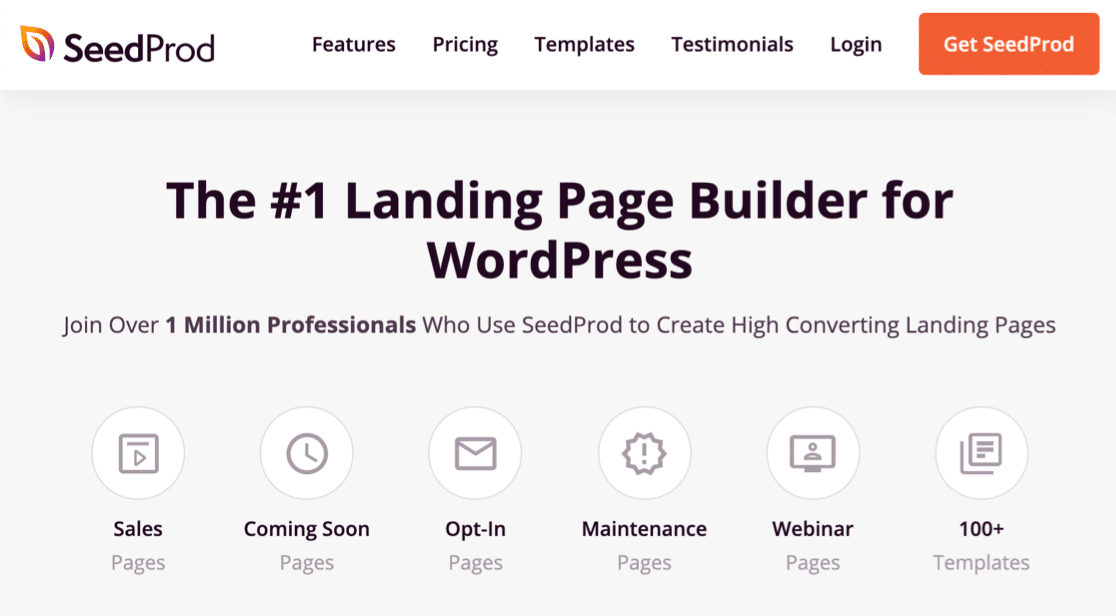
Die meisten WordPress-Wartungsmodus-Plugins sind super einfach. Oft haben sie nur 1 Einstellung: Ein oder Aus. Aber mit SeedProd erhalten Sie viel mehr Kontrolle über Ihre Wartungsmoduseinstellungen.
Mit SeedProd können Sie beispielsweise:
- Zugriffskontrolle einrichten : Blenden Sie bestimmte Seiten aus oder verbergen Sie Ihre gesamte Site. SeedProd macht es einfach, die URLs, an denen Sie arbeiten, auszublenden, während der Rest Ihrer Site sichtbar bleibt.
- Richten Sie Prüfer ein : Sie können Benutzern problemlos Zugriff auf Ihre Site gewähren, während der Wartungsmodus aktiv ist. Sie können beispielsweise Ihren Content-Autoren oder -Entwicklern den Zugriff auf die Site ermöglichen, während der Wartungsmodus aktiviert ist.
- Kontrollieren Sie den Zugriff auf verschiedene Weise : Ermöglichen Sie Besuchern, den Wartungsmodus mithilfe einer geheimen URL, einer IP-Adressfilterung oder einer WordPress-Rolle zu umgehen.
- Domains verbinden : Sie können SeedProd sogar verwenden, um Landingpages für verschiedene Domains anzuzeigen, ohne WordPress für jede von ihnen einzurichten.
Sie können die vollständige Liste der Funktionen in unserem ausführlichen SeedProd-Test überprüfen.
Konzentrieren wir uns vorerst darauf, eine Wartungsmodusseite für Ihre WordPress-Website zu erstellen.
So versetzen Sie Ihre WordPress-Site in den Wartungsmodus
Wir zeigen Ihnen, wie Sie eine Wartungsmodusseite erstellen und auf Ihrer Website aktivieren.
- Installieren Sie das SeedProd-Plugin
- Erstellen Sie eine WordPress-Wartungsmodusseite
- Anpassen der Seitenvorlage für den Wartungsmodus
- Anpassen der Wartungsmoduseinstellungen
- Versetzen Sie Ihre WordPress-Site in den Wartungsmodus
Beginnen wir mit der Installation des Plugins.
Schritt 1: Installieren Sie das SeedProd-Plugin
Zu Beginn müssen Sie das SeedProd-Plugin installieren und aktivieren. Sehen Sie sich diese Schritte an, um ein WordPress-Plugin zu installieren, wenn Sie dies noch nie zuvor getan haben.
Vergessen Sie nicht, Ihre SeedProd-Lizenz einzugeben, um alle Funktionen des Plugins freizuschalten.
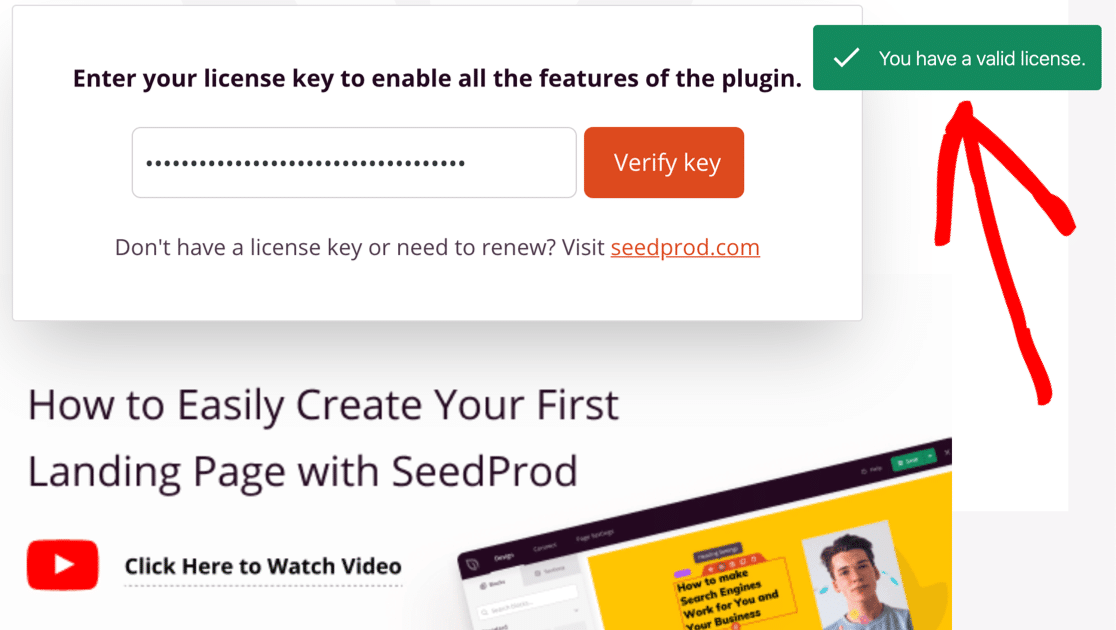
Jetzt sind wir bereit, Ihre Wartungsmodusseite zu erstellen.
Schritt 2: Erstellen Sie eine WordPress-Wartungsmodusseite
Lassen Sie uns nun Ihre Wartungsmodusseite in SeedProd einrichten.
Starten Sie im WordPress-Dashboard. Sie sollten in der linken Navigation auf SeedProd » Seiten klicken.

Oben sehen Sie die 4 Arten von Seiten, die Sie mit dem SeedProd-Builder erstellen können. Hier ist, was sie alle tun:
- Coming Soon-Modus : Verwenden Sie dies, um eine Seite mit einem Countdown-Timer zu erstellen, der Besuchern anzeigt, wann Ihre Website gestartet wird.
- Wartungsmodus : Hiermit können Sie eine Seite erstellen, die Sie während der Arbeit an Ihrer Site aufrufen können.
- Login Seite: eine benutzerdefinierte Login - Seite erstellen. Sie können Ihr eigenes Branding hinzufügen und sogar die Standard-Anmeldeseite ersetzen.
- 404-Seite : Wenn jemand versucht, eine URL zu besuchen, die nicht existiert, zeigt SeedProd diese Seite an.
- Landing Pages : Verwenden Sie diese Option, um eine eigenständige Seite für andere Zwecke zu erstellen.
Lassen Sie uns für dieses Tutorial fortfahren und klicken Sie auf die Schaltfläche Eine Wartungsmodusseite einrichten .
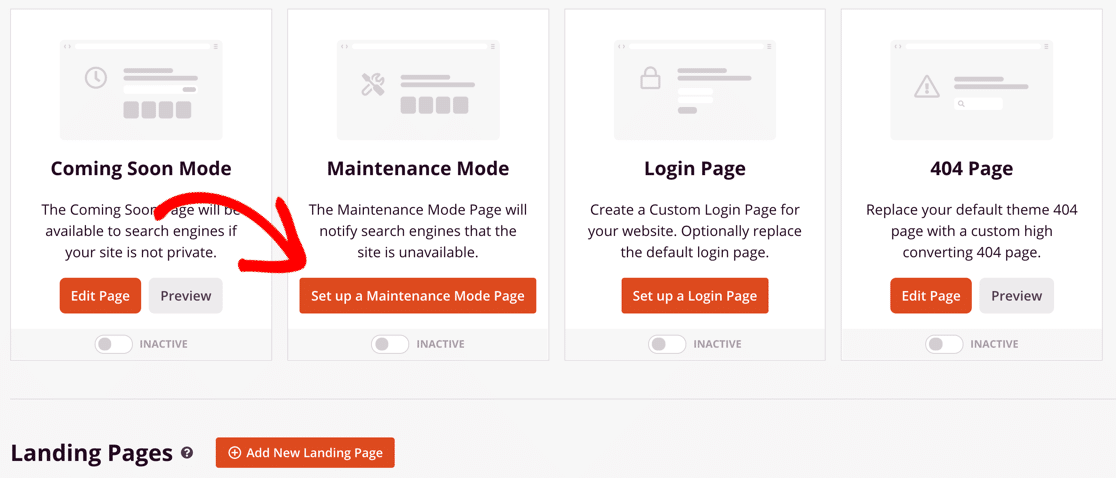
SeedProd wird mit unzähligen verschiedenen Vorlagen geliefert. Wir wählen einen aus und passen ihn an, um Ihnen zu zeigen, wie der SeedProd-Builder funktioniert.
Fahren Sie fort und wählen Sie die gewünschte Vorlage aus der Liste aus.
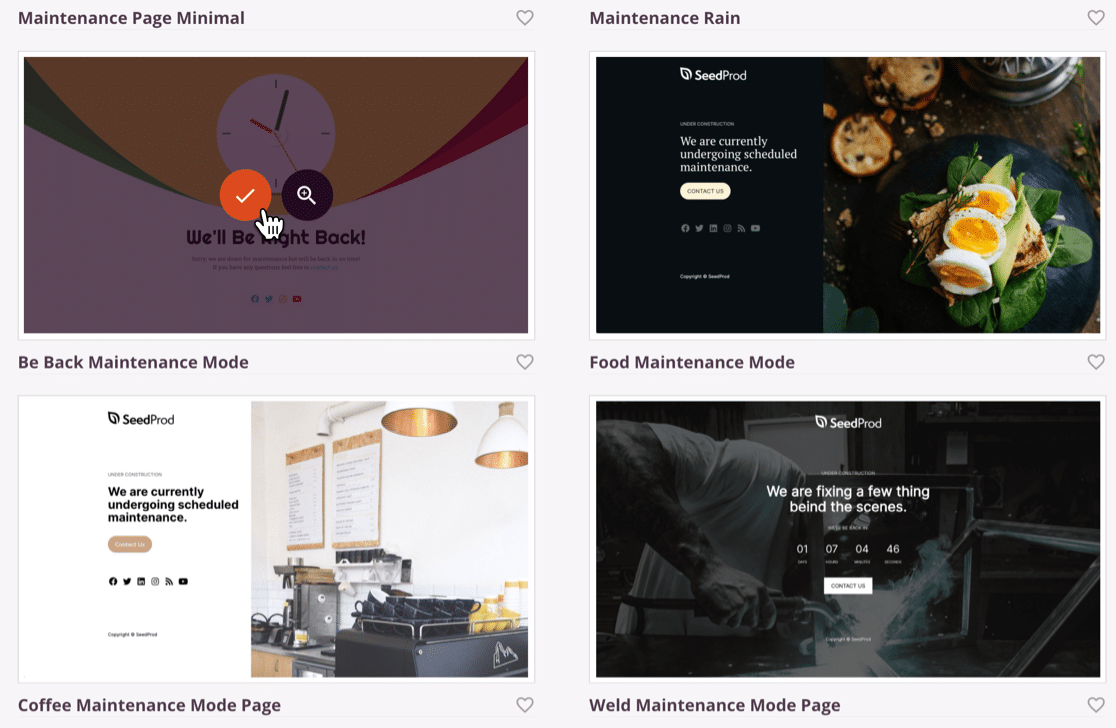
Groß! Jetzt sind wir bereit, Ihre Wartungsmodusseite zu erstellen.
Schritt 3: Anpassen der Seitenvorlage für den Wartungsmodus
Nachdem Sie nun auf eine Vorlage für den Wartungsmodus geklickt haben, wird sie im Ganzseiten-Builder in SeedProd geöffnet.
Sie können jeden Teil Ihrer Seite ändern, ohne Code zu schreiben.
Lassen Sie uns die Größe der Kopfzeile und des Textes reduzieren. Sie können auf das Smartphone-Symbol klicken, um die mobile Vorschau zu aktivieren, wenn Sie sehen möchten, wie Ihre Änderungen auf einem kleinen Bildschirm aussehen.
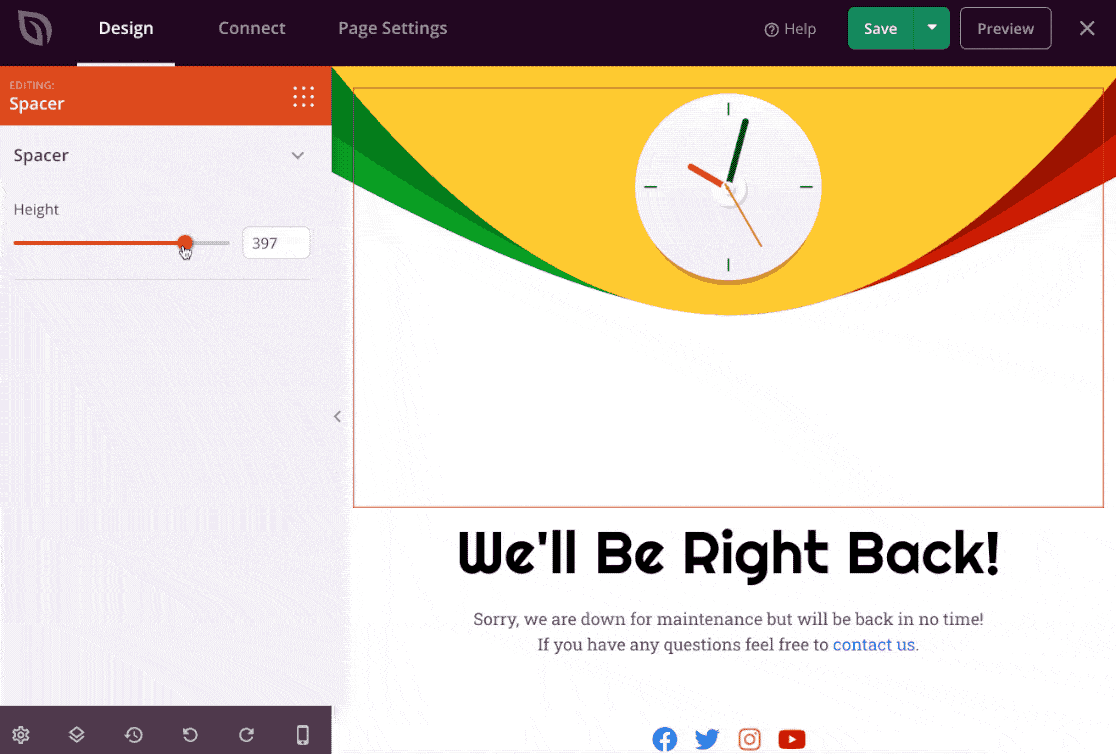
SeedProd hat Tonnen von Blöcken und Abschnitten, die Sie zu Ihrer Wartungsmodusseite hinzufügen können. Sie können Elemente hinzufügen wie:
- Text
- Bilder
- Call-to-Action-Buttons
- Countdown-Timer
- Social-Media-Links
- Videos
- TombolaPress-Gewinnspiele
- Häufig gestellte Fragen
- Und mehr.
Sie können diese Blöcke verwenden, um ein vollständig benutzerdefiniertes Layout zu erstellen.

Vergessen Sie außerdem nicht, die Registerkarte Verbinden zu erkunden.
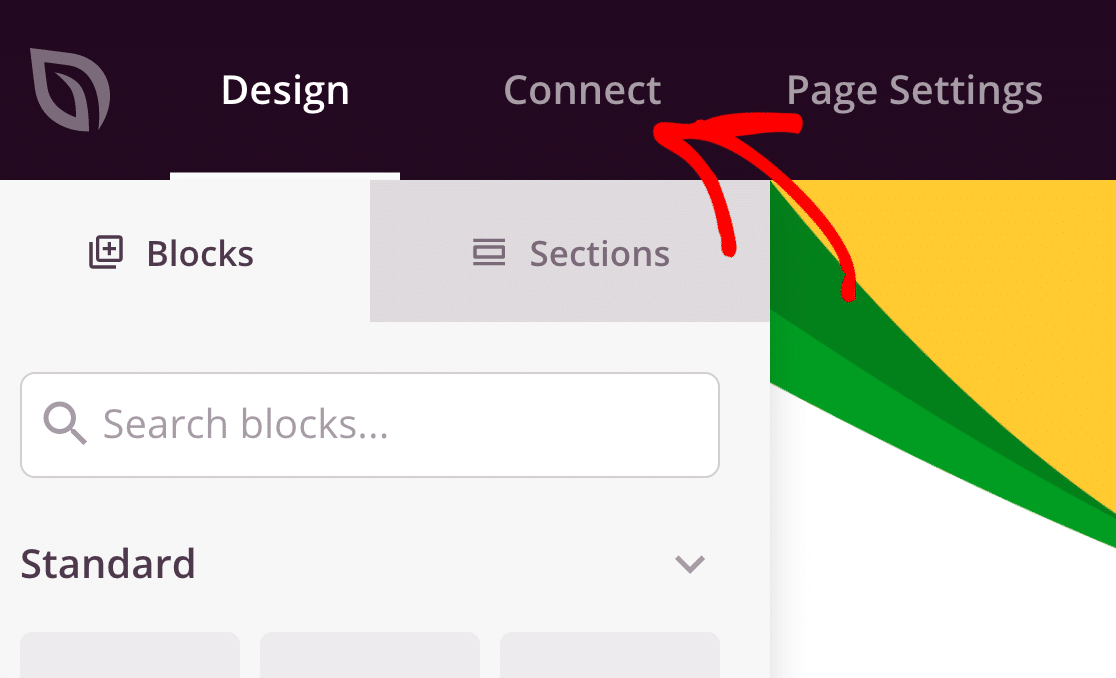
Von dieser Registerkarte aus können Sie Ihre Wartungsmodusseite ganz einfach mit Ihrem bevorzugten E-Mail-Marketingdienst verbinden. SeedProd unterstützt hier unzählige Optionen, darunter:
- Aktive Kampagne
- AWeber
- Kampagnenmonitor
- Dauernder Kontakt
- ConvertKit
- Tropfen
- Erhalten Antwort
- Ich kontaktiere
- Verrückte Mimi
- Mailchimp
- Sendy
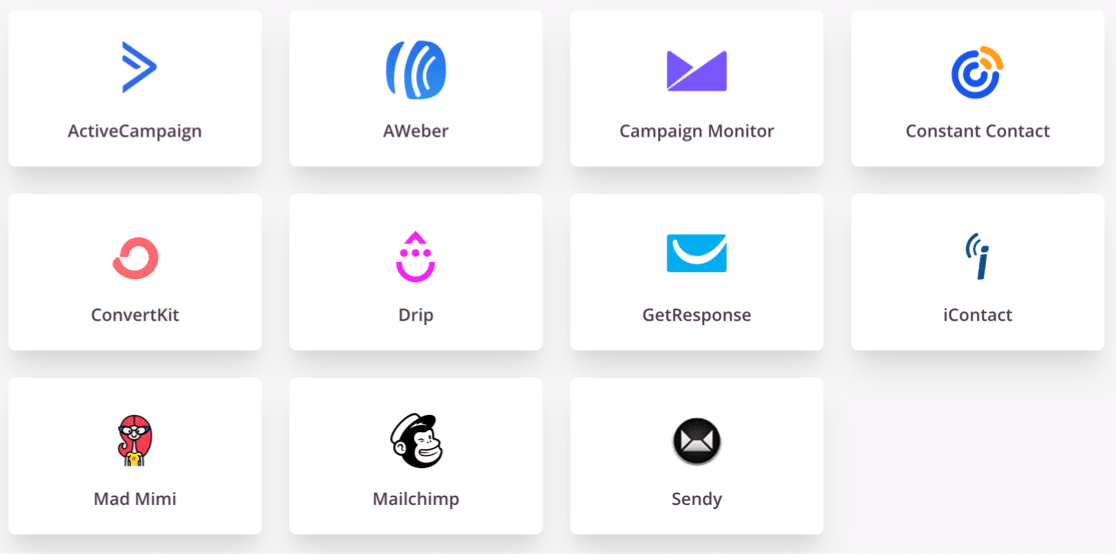
Sie können Ihren gewählten E-Mail-Marketing-Service mit einem Newsletter-Anmeldeformular verwenden, um Abonnements zu erhalten, während Ihre Site offline ist.
- Und wenn Sie Ihre Wartungsmodusseite mit einem anderen Dienst integrieren möchten, können Sie Ihre Seite auch mit Zapier verbinden.
- Wenn Ihre Seite wie gewünscht eingerichtet ist, klicken Sie auf
Speichern
- um Ihren bisherigen Fortschritt zu speichern.
Schritt 4: Anpassen der Wartungsmoduseinstellungen
SeedProd macht es einfach, den Zugriff auf Ihre Seite zu kontrollieren, während sich Ihre Site im Wartungsmodus befindet. Lassen Sie uns Seite Optionen klicken Sie auf den oberen Rand des SeedProd Builder , um die Optionen zu erkunden.
Geben Sie hier zunächst einen Titel für Ihre Seite ein. Der Seitentitel Sie hier festlegen , werden im Browser - Tab angezeigt.

Wenn Sie möchten, können Sie auch einen SEO-Titel und eine Meta-Beschreibung festlegen, indem Sie links auf SEO klicken. Auf diese Weise können Sie in den Suchergebnissen einen anderen Titel anzeigen lassen, z. B. den Namen Ihrer Website.
Klicken wir nun auf Zugriffskontrolle , um die Zugriffseinstellungen zu öffnen.
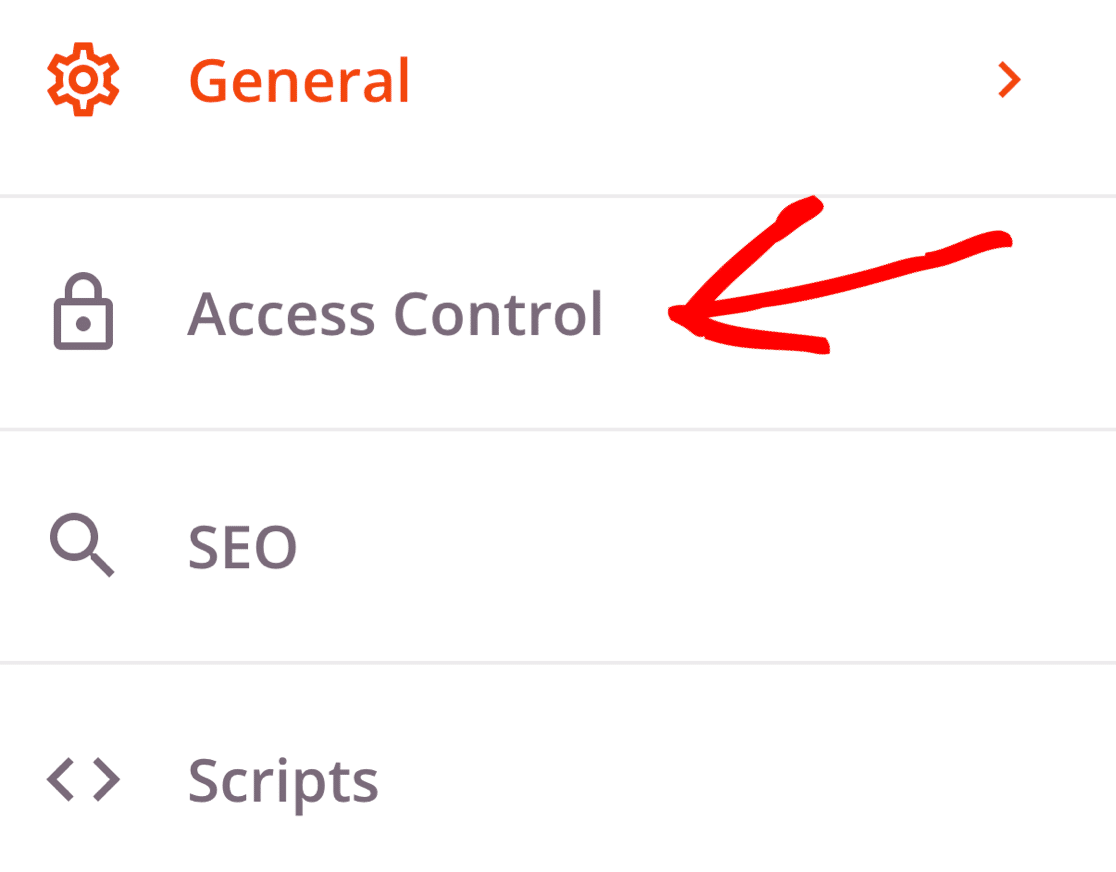
Mit diesen Einstellungen können Sie bestimmten Personen erlauben, den Wartungsmodus zu umgehen. Es gibt 3 verschiedene Möglichkeiten, dies zu verwenden.
- Umgehungs-URL : Sie können eine Umgehungs-URL verwenden, um jemandem für einen bestimmten Zeitraum Zugriff auf Ihre Website zu gewähren. Der Standardwert beträgt 2 Stunden.
- Zugriff über IP : Wenn Sie die IP-Adresse Ihres Kunden oder Kollegen kennen, können Sie sie hier hinzufügen, damit er Ihre Wartungsmodusseite umgehen kann.
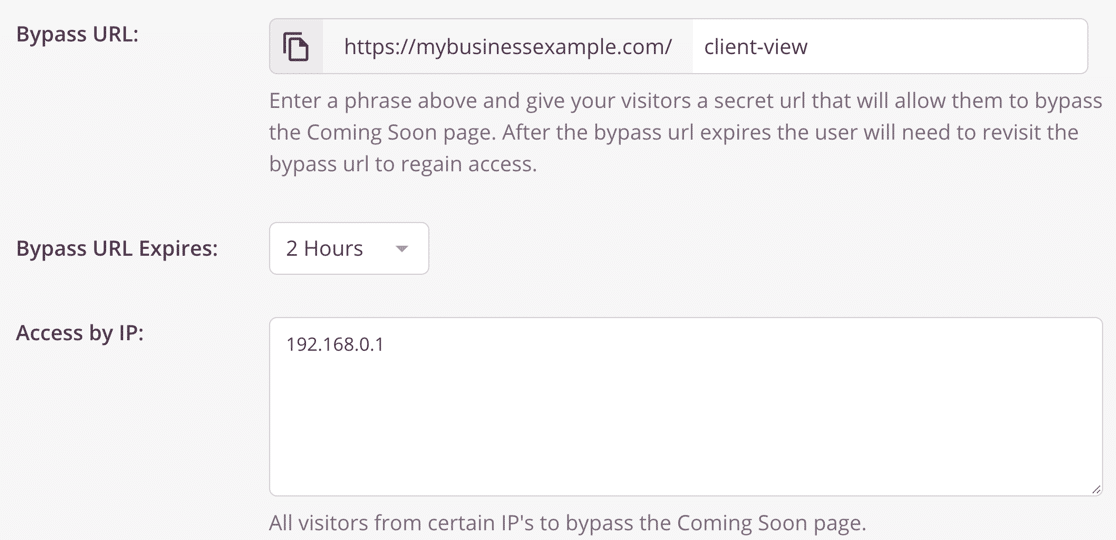
- Zugriff nach Rolle : Mit dieser Einstellung können Sie angemeldeten Benutzern mit bestimmten WordPress-Benutzerrollen Zugriff gewähren.
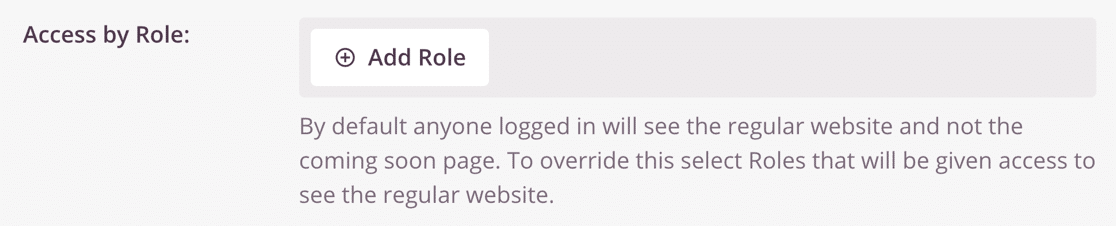
Wenn wir weiter nach unten scrollen, finden wir eine weitere wichtige Einstellung: URLs einschließen/ausschließen . Auf diese Weise können Sie die Wartungsmodusseite aktivieren auf:
- Deine ganze Seite
- Nur die Startseite
- Nur auf bestimmten URLs
- Auf allen URLs außer den von Ihnen angegebenen.
Wenn Sie vermeiden möchten, dass Ihre gesamte Website offline geschaltet wird, ist dies eine großartige Option.
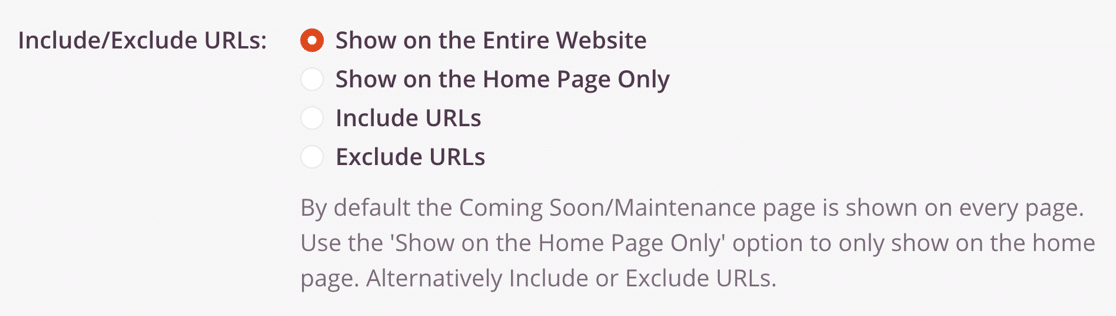
Alles bereit? Klicken Sie oben auf die grüne Schaltfläche Speichern , um zu speichern.
Schritt 5: Versetzen Sie Ihre WordPress-Site in den Wartungsmodus
Jetzt sind wir bereit, Ihre WordPress-Site in den Wartungsmodus zu versetzen.
Klicken Sie zunächst auf das Dropdown-Menü neben der Schaltfläche Speichern und wählen Sie Veröffentlichen aus .
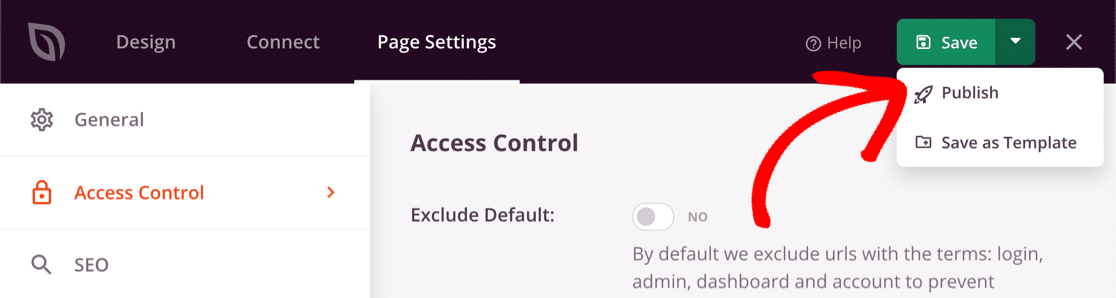
Gehen Sie nun zurück zum WordPress-Dashboard und öffnen Sie SeedProd » Pages .

Sie können durch Klicken auf den Schalter Wartungsmodus aktivieren , um es zu aktivieren.
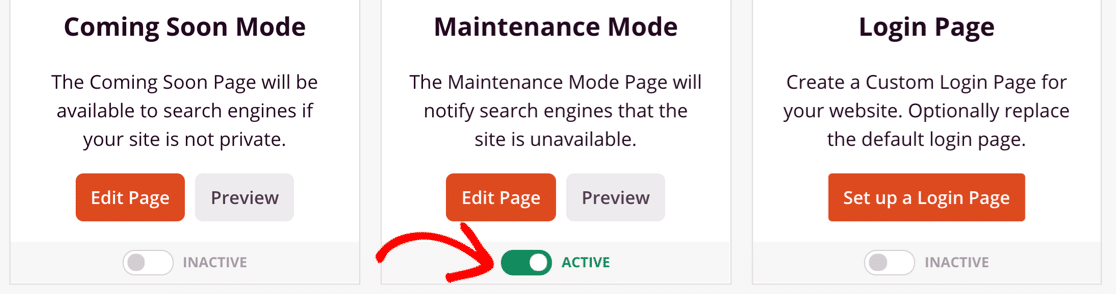
Und das ist es! Jetzt wissen Sie, wie Sie mit SeedProd eine vollständig benutzerdefinierte Wartungsmodusseite erstellen!
Erstellen Sie jetzt Ihr WordPress-Kontaktformular
Nächster Schritt: Fügen Sie Ihrer Seite ein Kontaktformular hinzu
Wussten Sie, dass WPForms mit SeedProd hervorragend funktioniert? Sie können ganz einfach jedes Formular in Ihre WordPress-Wartungsmodusseite einbetten, damit Besucher Sie weiterhin kontaktieren können.
Schauen Sie sich an Ist WPForms es wert? um eine eingehende Überprüfung von WPForms zu erhalten.
Bereit, Ihr Formular zu erstellen? Beginnen Sie noch heute mit dem einfachsten WordPress-Formular-Builder-Plugin. WPForms Pro enthält viele kostenlose Vorlagen und bietet eine 14-tägige Geld-zurück-Garantie.
Wenn Ihnen dieser Artikel weitergeholfen hat, folgen Sie uns bitte auf Facebook und Twitter, um weitere kostenlose WordPress-Tutorials und -Anleitungen zu erhalten.
